
Բովանդակություն:
- Հեղինակ Lynn Donovan [email protected].
- Public 2023-12-15 23:48.
- Վերջին փոփոխված 2025-01-22 17:27.
Ինչպես պահպանել վեբ էջը Google Chrome-ում
- Մեջ Chrome , սեղմեք Chrome կոճակը վերին աջ անկյունում:
- Ընտրեք Պահպանել Էջ As.
- Որպես այլընտրանք, կարող եք սեղմել Ctrl+S Windows-ում կամ Cmd+S Mac-ում՝ կանչելու համար Պահպանել Որպես երկխոսության տուփ:
- Ձախ վահանակում նավարկեք այնտեղ, որտեղ ցանկանում եք փրկել որ ինտերնետային էջ .
Հետագայում, կարելի է նաև հարցնել՝ ինչպե՞ս կարող եմ ավելացնել ավտոմատ լրացում Chrome-ում:
Ինչպես կարգավորել ինքնալրացումը Google Chrome-ում
- Սեղմեք Chrome կոճակը զննարկչի վերին աջ անկյունում:
- Ընտրեք Կարգավորումներ:
- Ոլորեք մինչև վերջ և սեղմեք Ցուցադրել Ընդլայնված կարգավորումները:
- Ոլորեք հետագա, մինչև տեսնեք գաղտնաբառեր և ձևեր:
- Կտտացրեք «Կառավարել ավտոմատ լրացման կարգավորումները» հղումը:
- Ձեր կոնտակտային տվյալները մուտքագրելու համար սեղմեք Ավելացնել նոր փողոցի հասցե կոճակը:
ինչպե՞ս կարող եմ Google Chrome-ը հասանելի դարձնել անցանց: Միացնել անցանց ռեժիմում Chrome Կտտացրեք ներքևում գտնվող բացվող մենյուին և ընտրեք «Միացնել. առաջնային»: Այժմ վերագործարկեք զննարկիչը, որպեսզի փոփոխություններն ուժի մեջ մտնեն: Ամեն անգամ, երբ այցելեք ա էջ անցանց որը նախկինում այցելել եք, կտեսնեք «Ցույց տալ պահված պատճենը» կոճակը: Սեղմեք դրա վրա՝ վեբը բեռնելու համար էջ անցանց.
Այս առնչությամբ ինչպե՞ս եք պահպանում վեբկայքը որպես ֆավորիտ Google Chrome-ում:
Ավելացնել էջանիշներ
- Գործարկեք Google Chrome-ը և անցեք այն կայք, որը ցանկանում եք պահպանել:
- Տեղափոխեք դիտարկիչի հասցեի տող և սեղմեք աստղի պատկերակը:
- Եթե ցանկանում եք պահպանել ձեր էջանիշը «Թղթապանակ» տեքստային վանդակում ցուցադրված պանակում, անցեք 4-րդ քայլին:
Ինչպե՞ս կարող եմ խմբագրել իմ ինքնալրացման տվյալները:
Ավելացրեք, խմբագրեք կամ ջնջեք ձեր տվյալները
- Ձեր Android հեռախոսում կամ պլանշետում բացեք Chrome հավելվածը:
- Հասցեի տողի աջ կողմում հպեք Լրացուցիչ Կարգավորումներ: Ավտոմատ լրացում և վճարումներ:
- Կտտացրեք Հասցեներ և ավելին կամ Վճարման եղանակներ:
- Ավելացրեք, խմբագրեք կամ ջնջեք տեղեկությունները. Ավելացնել. Ներքևում հպեք Ավելացնել հասցե կամ Ավելացնել քարտ:
Խորհուրդ ենք տալիս:
Ինչպե՞ս առավելագույնի հասցնել իմ ինտերնետ կապը:
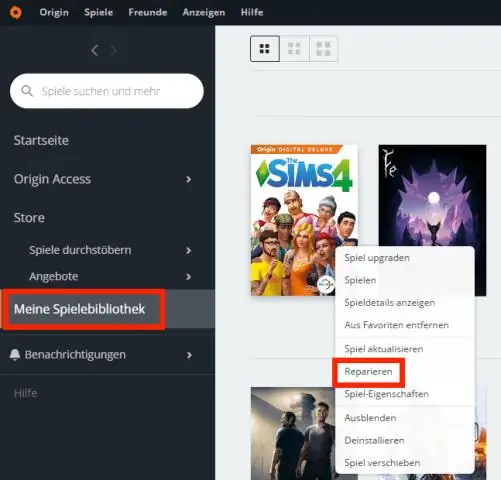
Մաս 1 Ստուգում ձեր սարքաշարը, ցանցը և կապը Անցկացրեք արագության թեստ: Համեմատեք ձեր արդյունքները այն ամենի հետ, ինչի համար վճարում եք: Վերականգնել ձեր մոդեմը: Ստուգեք միջամտության աղբյուրները: Ստուգեք՝ արդյոք հասել եք տվյալների սահմանաչափին: Զանգահարեք ձեր ինտերնետ ծառայության մատակարարին: Ստուգեք ձեր ցանցի բոլոր սարքերը
Ինչպե՞ս կարող եմ ձայնագրել ինտերնետ զանգերը:
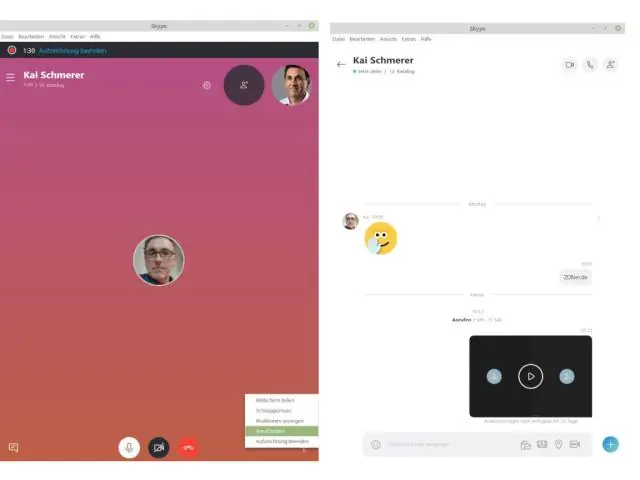
Հանրաճանաչ VoIP զանգերի ձայնագրիչ Նավարկեք դեպի Apowersoft առցանց անվճար ձայնագրիչ, սեղմեք «Սկսել ձայնագրումը» կոճակը և թույլատրեք javaapplet-ը: Ընտրեք ճիշտ մուտքագրման ձայնային աղբյուրը: Սկսեք խոսակցությունը VoIP-ի հետ, սեղմեք «Record» կոճակը՝ VoIP զանգերը ձայնագրելու համար: Սեղմեք «Դադար» և «Դադարեցնել»՝ ձայնագրումն ավարտելու համար
Ինչպե՞ս կարող եմ օգտագործել տեղական ինտերնետ կապը ինտերնետին միանալու համար VPN օգտագործելիս:

Ինչպես օգտվել տեղական ինտերնետ կապից՝ Ինտերնետ մուտք գործելու համար, քանի դեռ միացված եք VPN-ին, աջ սեղմեք ձեր VPN կապի վրա և ընտրեք «Հատկություններ»: Գնացեք «Ցանցային» ներդիր, ընդգծեք «Ինտերնետ կապի 4-րդ տարբերակը» և սեղմեք «Հատկություններ» ներդիրը: Կտտացրեք Ընդլայնված ներդիրին: IP-ի կարգավորումներ ներդիրում հանեք ընտրանքը
Ինչպե՞ս անջատել ինտերնետ հասանելիությունը:
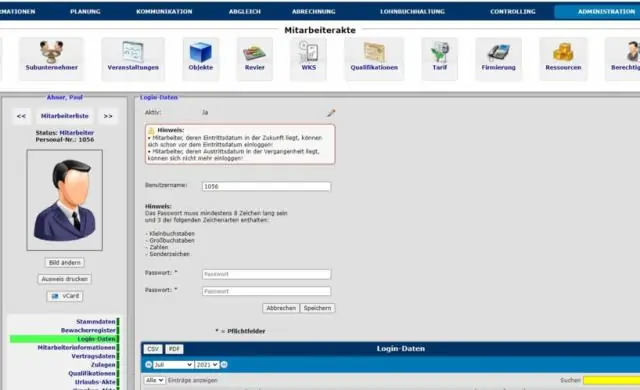
Մեթոդ 2 Հատուկ կապի անջատում Windows-ում Գնացեք կառավարման վահանակ: Նավարկեք դեպի «Ցանցի և համօգտագործման կենտրոն»: Ձախ սեղմեք՝ ընդգծելու և WiFi կապը ընտրելու համար: Անջատել բոլոր ցանցային կապերը: Մտածեք ծնողական վերահսկողության ծրագրաշարի օգտագործման մասին
Ինչպե՞ս ավելացնել զամբյուղին ավելացնել Shopify կոճակը:

Ինչպես ավելացնել ավելացնել զամբյուղի կոճակը Shopify-ում Նավարկեք դեպի ձեր Shopify ադմինիստրատորի թեմայի բաժինը: Ընտրեք «Խմբագրել կոդը» «Գործողություններ» բացվող – Ընթացիկ թեմա բաժնում: Այն կբացի Shopify թեմայի խմբագրիչը: Ընտրեք այն ֆայլը, որտեղ դուք մտադիր եք ավելացնել «Ավելացնել զամբյուղի կոճակը»: Պատճենեք և տեղադրեք հետևյալ կոդը, որտեղ անհրաժեշտ է ավելացնել «Ավելացնել զամբյուղին» կոճակը:
